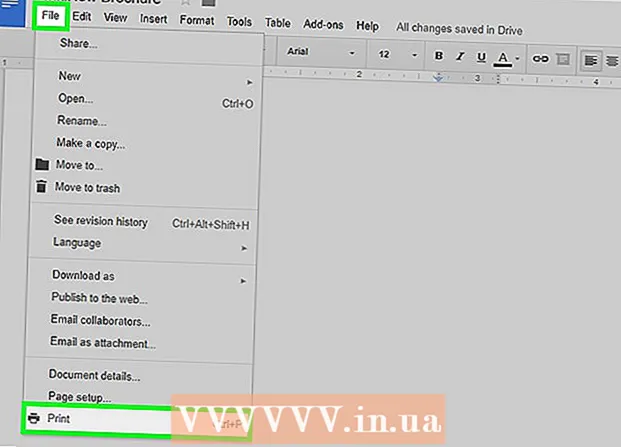نویسنده:
John Stephens
تاریخ ایجاد:
23 ژانویه 2021
تاریخ به روزرسانی:
1 جولای 2024
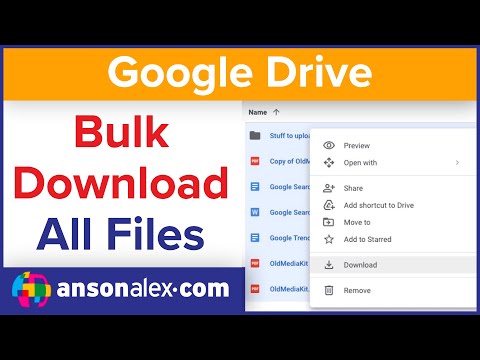
محتوا
در این مقاله ، wikiHow شما را از طریق بارگیری همه پرونده ها در Google Drive در رایانه شخصی و Mac راهنمایی می کند. می توانید مستقیماً از وب سایت Google Drive بارگیری کنید ، Google Drive را با رایانه خود با استفاده از برنامه Backup and Sync از Google همگام سازی کنید یا تمام داده های موجود در Google Drive را به عنوان پرونده بایگانی Google بارگیری کنید. . اگر بیش از 5 گیگابایت داده در Google Drive دارید ، باید این حساب را با استفاده از برنامه پشتیبان گیری و همگام سازی رایگان Google با کامپیوتر خود همگام سازی کنید.
مراحل
روش 1 از 3: از Google Drive استفاده کنید
. نوار لغزنده افقی با عنوان "Drive" واقع در حدود 1/3 از طول صفحه از بالا سبز خواهد شد

، نشان می دهد که فایل Google Drive شما بارگیری می شود.- همچنین می توانید روی نوار لغزنده های خاکستری رنگ کنار هر محصول Google که می خواهید به بایگانی اضافه کنید ، کلیک کنید.
به پایین بروید و روی ضربه بزنید بعد (بعد). این یک دکمه آبی رنگ در پایین صفحه است.

اندازه پرونده بایگانی را انتخاب کنید. روی کادر کشویی "اندازه بایگانی" کلیک کنید و اندازه ای را انتخاب کنید که برابر (یا بیشتر از) اندازه Google Drive بارگیری شده شما باشد.- اگر Google Drive بزرگتر از اندازه بایگانی انتخاب شده باشد ، این موارد در چندین فایل zip بارگیری می شوند.

مطبوعات ایجاد بایگانی. این دکمه در پایین صفحه است. Google Drive شروع به جمع آوری پوشه ZIP شامل تمام محتوای Drive شما می کند.
صبر کنید تا فایل بایگانی به پایان برسد. برای جمع آوری بایگانی Google Drive معمولاً چند دقیقه طول می کشد. بنابراین ، صفحه را تا زمان دکمه نبندید دانلود به نظر می رسد.
- Google همچنین یک لینک بارگیری به آدرس ایمیل شما ارسال می کند. به این ترتیب ، حتی اگر صفحه را ببندید ، می توانید ایمیل را از Google باز کرده و روی پیوند کلیک کنید بایگانی را بارگیری کنید (بایگانی بارگیری) برای بارگیری.
مطبوعات دانلود. این دکمه سبز در سمت راست نام بایگانی شما ، درست در وسط صفحه قرار دارد.
گذرواژه Google خود را وارد کنید. وقتی از شما خواسته شد ، گذرواژهای را که برای ورود به سیستم حساب Google خود استفاده میکنید تایپ کنید و اجازه دهید فایل بایگانی در رایانه شما بارگیری شود.
منتظر بمانید تا محتوای Google Drive بارگیری شود. پس از حضور ، می توانید برای مشاهده آنها از حالت فشرده خارج شوید. تبلیغات
مشاوره
- ممکن است هنگام بارگیری محتوا در Google Drive ، رایانه خود را مستقیماً با کابل اترنت متصل کنید تا سرعت کار را افزایش دهید.
هشدار
- حساب Google Drive رایگان می تواند حداکثر 15 گیگابایت داده را در خود جای دهد ، بنابراین بارگیری آن ممکن است ساعت ها طول بکشد.